
この記事では現在発生しているディスコード不具合の対処法について紹介するよ!
・dicord/Sorry, you have been blockedが表示された時の対処法
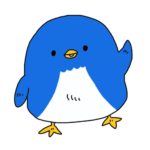
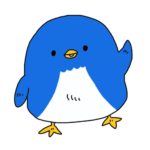
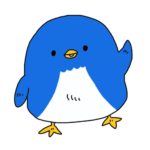
結論から言うと次のどれか解決できるよ!
①設定でオーバーレイを無効化
②タスクマネージャーからディスコードのタスク終了。ディスコードの再起動
③ディスコードの再インストール
【2023年9月29日22時追記】
しばらくは利用できましたが、また上手く動かなくなってしまうようです。
世界的に不具合が発生しているようですね。
筆者は、今夜はあきらめて寝ようと思います。
また動きがあったら加筆していきますね!
ディスコードの不具合とは
2023年9月29日現在ディスコードで「Sorry, you have been blocked」と表示されてしまう不具合が発生しています。
ディスコード不具合の書き込み
突然の不具合は勘弁してほしいですよね。
実は筆者も先ほどなり、途方にくれました。
ディスコードから嫌われちゃったのかとも思いましたよ。
しかし、色々情報収集し、試した結果をご紹介していきますね!
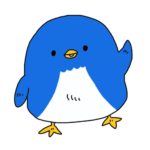
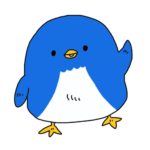
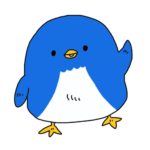
教えてくれた皆さんありがとう!!!!!!!!
ディスコードの不具合の対処法
それでは実際にディスコード不具合の対処法をご紹介します。
冒頭にも記述しましたが3段階の方法があります。
ちなみに筆者は2段階目で不具合解消できましたよ!
- 設定でオーバーレイを無効化
- タスクマネージャーからディスコードのタスク終了。ディスコードの再起動
- ディスコードの再インストール
ディスコードの不具合の対処法①設定でオーバーレイを無効化
ディスコードが開ける人が試せる方法です。
まずディスコードの設定を開きましょう。
「ゲーム中のオーバーレイを有効化」という所を探してください。
もし有効化になっていたら、無効化にしましょう。
この方法でだめだった人、そもそも当てはまらない人は次に進みます。
ディスコードの不具合の対処法②タスクマネージャーからディスコードのタスク終了。ディスコードの再起動
これはもう言葉の通りです。
タスクマネージャーを開きます。
ディスコードのタスクを終了し、ディスコードを再起動してみましょう!
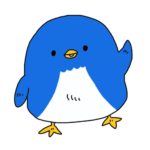
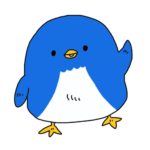
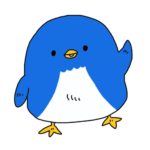
筆者はこの方法で行けた!
これでもダメな人はいよいよ最終段階です。
ディスコードの不具合の対処法③ディスコードの再インストール
最終手段は、ディスコードを一度アンインストールします。
そして、再びインストールする方法です。
データが飛ばないかちょっと心配ですが、試さないことにはすぐに使用することはできません。
急を要さない人は、運営が不具合を解消するのを待つのも一つの手かもしれません。
【ディスコード不具合】Sorry, you have been blockedが表示された時の対処法のまとめ
現在ディスコードで不具合が発生しているようです。
待っていれば運営が不具合を解消してくれるでしょう。
でも待てないのが人間というものですよね。
対処法はこちらです。
- 設定でオーバーレイを無効化
- タスクマネージャーからディスコードのタスク終了。ディスコードの再起動
- ディスコードの再インストール
是非試してみてくださいね!

コメント